猎豹浏览器如何设置为默认浏览器
1、在计算机桌面“猎豹浏览器”程序图标上双击鼠标左键,将其打开运行。如图所示;
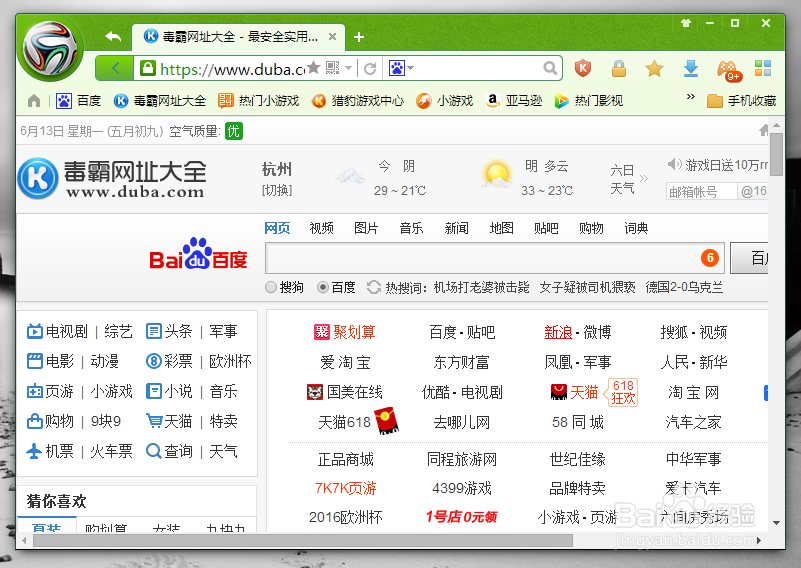
2、在打开的浏览器界面,点击左上角的“图标”按钮。如图所示;
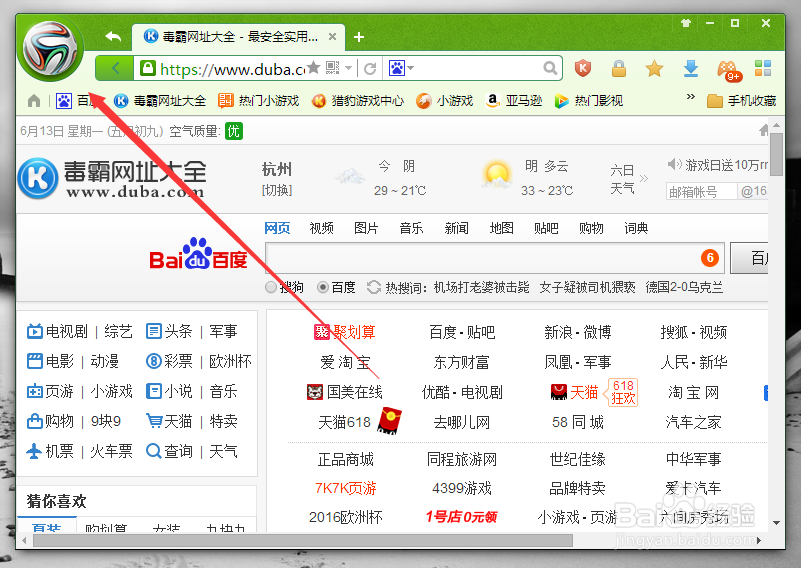
3、在弹出的菜单选项中,点击“选项/设置”命令选项。如图所示;
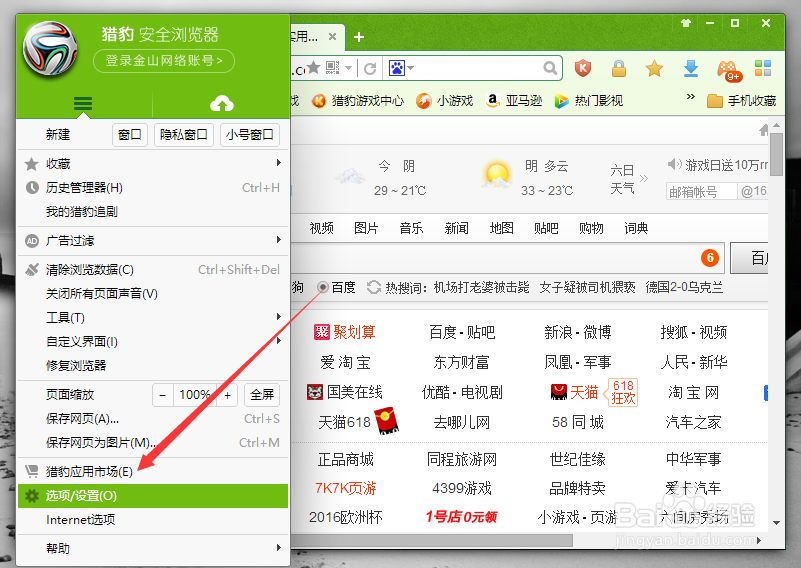
4、点击“选项/设置”命令选项后,这个时候会弹出浏览器“设置”对话框。如图所示;

5、在“设置”对话框中,选择左侧窗格的“基本设置”选项卡。如图所示;
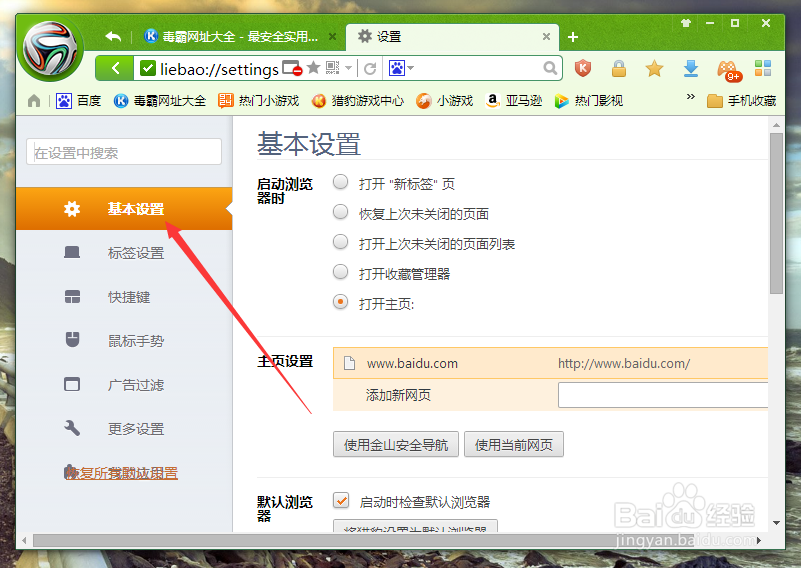
6、在“基本设置”选项卡的右侧窗格,找到“默认浏览器”下的“将猎豹浏览器设置为默认浏览器”选项按钮并点击它即可。如图所示;
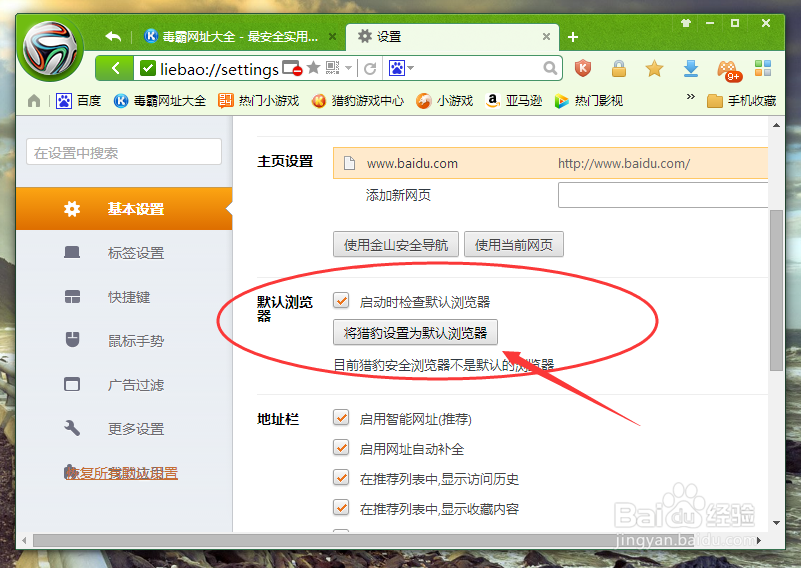
声明:本网站引用、摘录或转载内容仅供网站访问者交流或参考,不代表本站立场,如存在版权或非法内容,请联系站长删除,联系邮箱:site.kefu@qq.com。